主页 > 经验 >
Windows8系统开启自动备份功能的方法 Windows8如何设置自动备份
Windows8系统开启自动备份功能的方法 Windows8如何设置自动备份功能 一般来说,我们在操作电脑的时候,经常会误删一些文件,如果删除重要文件,又想恢复,该怎么办呢?咱们都知道Win8系统中就有自动备份的功能,只要开启这个功能,咱们就可以不用担心数据、程序被误删除。下面,就跟随小编一起学习一下具体的操作方法吧!
1.首先,同时按下键盘上的win+x打开快捷菜单,然后在其中选中控制面板,在控制面板中点击进入“系统和安全”选项。
2.进入系统和安全的界面中,在右侧菜单中找到并进入文件历史记录。
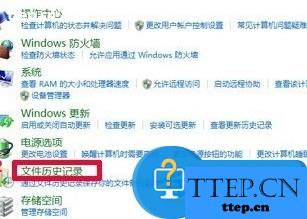
3.进入到文件历史记录窗口之后,可以看到当前系统默认的设置是历史记录功能为关闭的,将状态更改为开启,不过这里需要注意的是,需要插入一个U盘或者是移动硬盘才可以完成操作。完成设置之后,系统文件就会自动的保存在插入的盘中。
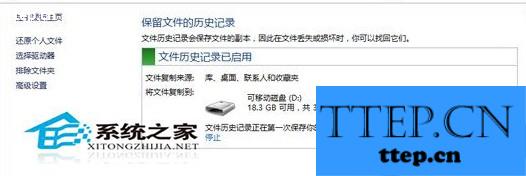
4.“高级设置”可以对其保存频率等进行设置,设置自动保存文件的时间频率;
以上是开启自动备份功能的全部内容,其实步骤很简单,只要按照上述方法操作一遍,就不用担心数据丢失或者误删了。
1.首先,同时按下键盘上的win+x打开快捷菜单,然后在其中选中控制面板,在控制面板中点击进入“系统和安全”选项。
2.进入系统和安全的界面中,在右侧菜单中找到并进入文件历史记录。
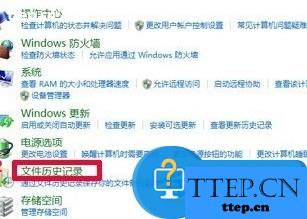
3.进入到文件历史记录窗口之后,可以看到当前系统默认的设置是历史记录功能为关闭的,将状态更改为开启,不过这里需要注意的是,需要插入一个U盘或者是移动硬盘才可以完成操作。完成设置之后,系统文件就会自动的保存在插入的盘中。
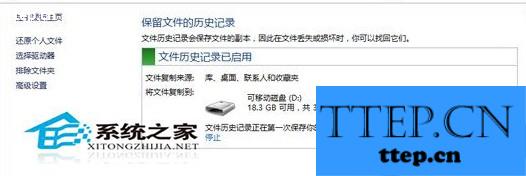
4.“高级设置”可以对其保存频率等进行设置,设置自动保存文件的时间频率;
以上是开启自动备份功能的全部内容,其实步骤很简单,只要按照上述方法操作一遍,就不用担心数据丢失或者误删了。
- 最近发表
- 赞助商链接
